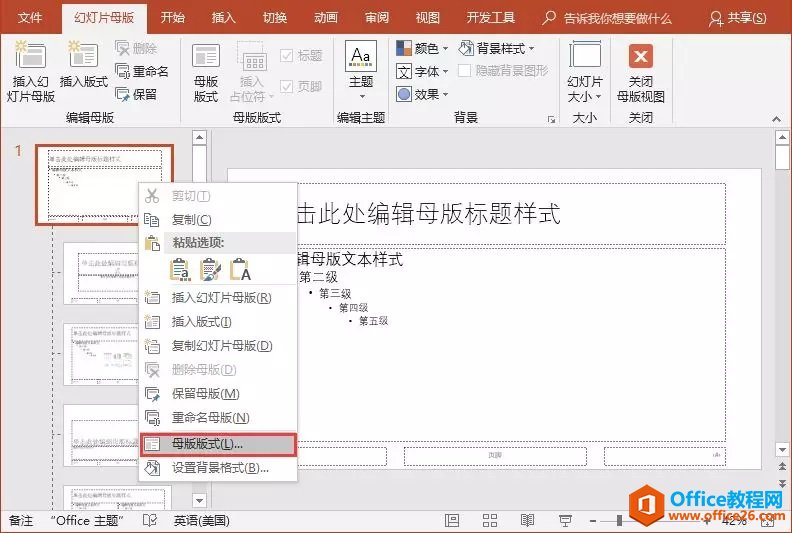我们在使用Word文档进行文字编辑的时候,总是会用到加入页码的功能,但是想要加入页码,又不需要从第一页开始添加怎么办呢?下面让小编为你带来word2003页码从任意页开始的方法,不懂的朋友会请多多学习哦。
word任意页码设置的方法
01首先打开word2003,在我们想要添加起始页码的那页,将鼠标的光标移到页面的最上面。
02然后点击选项栏中的插入,在下拉栏中找到分隔符,点开。
03在弹出的分隔符对话框中,在分隔符类型中选择“下一页”,然后点击确定。
word2003如何添加页面边框
经常会用到word2003编辑文档,有时因工作的需要,需要添加页面边框,这时你会添加吗?下面是小编给大家整理的一些有关word2003添加页面边框的方法,希望看完本教程的朋友都能学会并运用起来。 word2003添加页面边框的方法 打开电脑,待桌面显示界面后,操作见下图所示。 打开需要添加边框的word文档
04接着在选项栏中找到视图,并在下拉菜单栏中点击“页眉和页脚”选项。
05然后将鼠标移至页脚的地方,在页眉和页脚的工具栏中点击“连接到前一个”选项。
06然后在选项栏中点击插入,并在下拉栏中选择“页码”点开。
07在弹出的对话框中点击“格式”选项,然后在格式的对话框中设置起始页码为1,点击确定。
08这样就成功的在文档的任意页设置起始页码了。
Word批量删除文档属性和个人信息方法图解
word文档制作完成之后,我们会发现文档中包含有标题作者和单位等文档的属性和个人资料,如果不想让别人看到的话,该如何去掉这些信息呢?下面小编就为大家介绍Word批量删除文档属性和个人信息方法,来看看吧